win10创意者,详细教您win10创意者怎么更新
- 分类:win10 发布时间: 2018年06月29日 13:30:00
微软在更新重启这件事上会更加人性化,强制重启成为历史。当然这并不是说可以装完更新不重启,只是微软改变了行事风格,少些套路,多些诚意。可能有些用户正愁于怎么升级Win10创意者更新,下面,小编给大家讲解win10创意者更新的方法。
创意者更新是Windows 10的第三次重大升级,也是目前为止最为成熟稳定的版本。可以看做是Windows 10.3,各方面都已经相当完善,再加上Intel、AMD最新平台都不支持Windows 7,是时候升级了。下面,小编给大家分享win10创意者更新的操作经验。
win10创意者怎么更新
点击左下角的系统按钮,在点击页面中的系统。
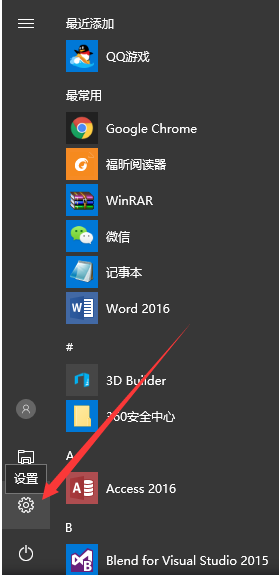
更新系统电脑图解-1
进入设置以后的界面
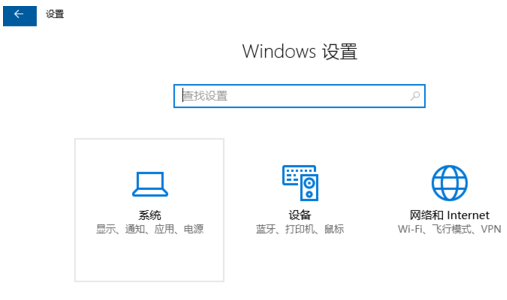
更新系统电脑图解-2
在Windows 设置的输入框中输入Windows,然后找到windows更新设置,单击进入。
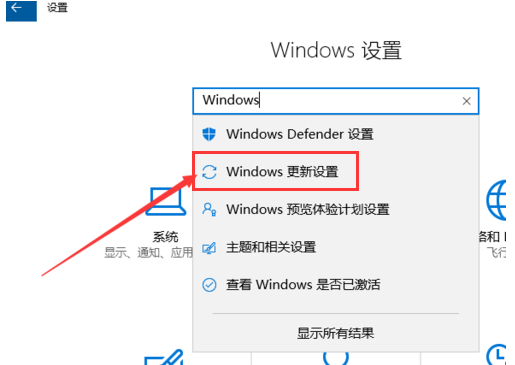
win10电脑图解-3
进入windows更新后,单击“是,显示具体方法”。
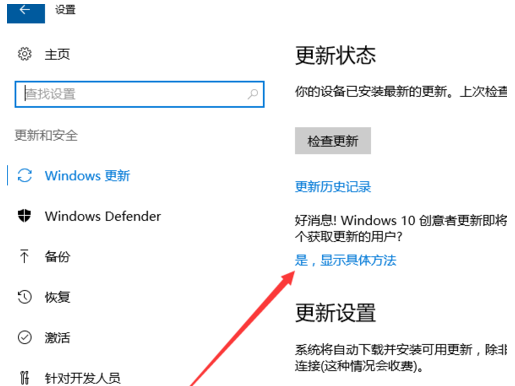
更新电脑图解-4
进入网站后点击“请转到软件下载网站”。
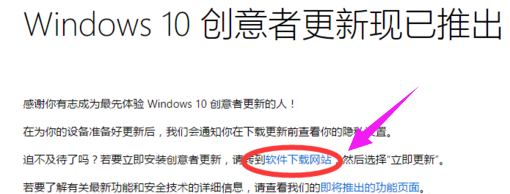
更新系统电脑图解-5
进入后点击“立即更新”,下载更新软件,下载完成后直接双击运行,进行更新
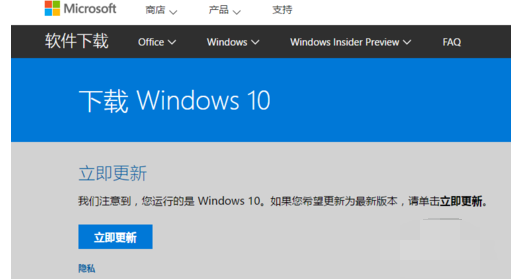
win10电脑图解-6
以上就是win10创意者更新的操作步骤了。
猜您喜欢
- 笔记本重装系统win10的步骤教程..2021/11/16
- 一键电脑重装系统win10步骤图解..2022/10/10
- 新电脑win10只有一个c盘如何分区图文..2021/05/29
- win10系统重装教程2022/09/19
- win10系统如何给文件夹设置密码..2022/05/01
- 制做u盘启动教程2018/04/20
相关推荐
- win10微软补丁如何在线更新安装.. 2022-06-30
- 教你win10更新并关机怎么取消.. 2021-09-02
- 教大家win10密码怎么设置修改.. 2021-09-02
- 笔记本电脑win10硬盘分区的教程.. 2022-03-07
- 盗版win10升级win11方法步骤 2021-12-07
- win10系统制作U盘启动盘重装步骤.. 2022-03-27




 粤公网安备 44130202001059号
粤公网安备 44130202001059号